共享某个文件夹后在网上邻居打开它,提示:“服务器存储空间不足,无法处理此命令”,如下图:
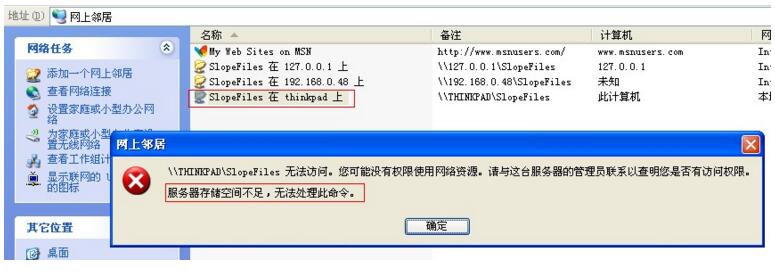
查看系统日志显示:服务器的配置参数“irps4tacksize”太小,无法让服务器使用本地设备。请增加此参数的值。如下图:
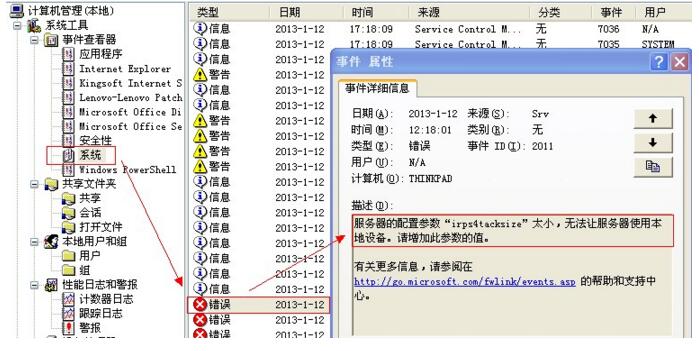
修改注册表信息,如果没有则新建“IRPStackSize”,如下图:
完整路径为:HKEY_LOCAL_MACHINE\SYSTEM\CurrentControlSet\Services\LanmanServer\Parameters\IRPStackSize;据说WINXP系统设置为15比较合适,如果还不行就调大点。
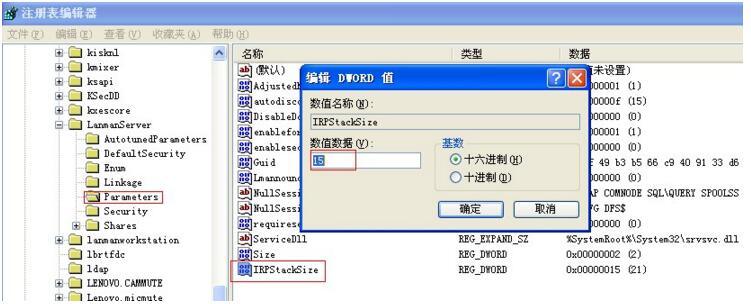
如果从局域网其他电脑访问服务
器,可以看到服务器共享的文件夹,但不能打开,提示
“服务器存储空间不足,无法受理
此命令”:如果从服务器访问其他电脑,提示
“系统存储空间不足,无法处理此命令”。故障分析与排除:
根据故障现象分析,
造成此故障的原因可能是系统更新之后服务器没有重
启或服务器的配置参数有问题。首先检查日志发现有错误记录
“事件ID 2011,服务器的配置参数?Irps4tacksize?
太小,无法让服务器使用本地设备,请增加此参数的值”。接着在微软网站查询此故障,提示在注册表编辑器中创建子键
HKEY_LOCAL _MACHINE\SYSTEM\CurrentControlSet\Services\LanmanServer\Parameters\Irpstacksize,
类型为DWORD,取值设置为0x32。创建此键值后,重启电脑测试,故障排除。
具体操作方法:
1.打开注册表,找到HKEY_LOCAL_MACHINE\\System\\CurrentControlSet\\Services\\LanmanServer\\Parameters
2.在右窗格中双击“IRPStackSize”值。
3.修改此值默认为11,修改为15
如果没有这个键,手工创建一个DWord值,改为10进制输入数值改成15之后还是不能用。所以我直接就改成30了。范围是从11 到50(0x32 十六进制)
警告:如果使用注册表编辑器或其他方法错误地修改了注册表,
则可能会出现严重问题。这些问题可能需要重新安装操作系统才能解决。
Microsoft
不能保证可以解决这些问题。修改
注册表需要您自担风险。要解决此问题,请在注册表中增大“IRPStackSize”值:单击“开始”
,然后单击:运行”。键入regedit,然后确定”导航到以下项:
HKEY_LOCAL_MACHINE\\System\\CurrentControlSet\\Services\\LanmanServer\\Parameters在右窗格中双击“IRPStackSize”值。
注意
:如果“IRPStackSize”值尚不存在,请使用以下过程创建此值:在注册表的Parameters 文件夹中,右健单击右窗格。
?指向“新建”,然后单击“DWord 值”。键入IRPStackSize。重要说明:因为此数值名称区分大小写,所以请严格按照其显示的形式键入“IRPStackSize”。将“基数”更改为十进制。
在“数值数据”框中,键入比列出的值大的一个值。
如果使用步骤4 中描述的步骤创建了“IRPStackSize”值,则默认值为15。建议将此值增大3,因此,如果以前的值为11,则请键入14,然后单击“确定”。关闭注册表编辑器。重新启动计算机。